如今,创建自己的视频并在YouTube上分享变得很容易。 即使您是视频创建领域的新手,也可以使用视频记录器软件进行视频演示。 Wondershare Filmora Scrn是免费的屏幕捕获软件和编辑器,可在Windows计算机上创建视频。
许多用户在下载此屏幕录像机之前都有很多不确定因素,
Filmora Scrn是否免费使用?
Filmora Scrn好吗?
Filmora Scrn有水印吗?
...
为了清楚起见,我们对 Filmora Scrn,还可以找到Filmora Scrn的替代品供您使用。
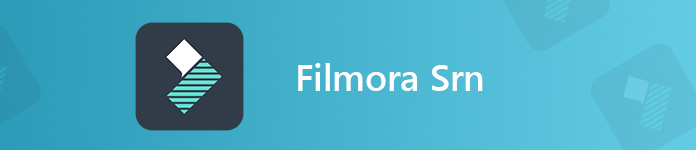
- 第1部分。Filmora Scrn的功能
- 第2部分。如何使用Filmora Scrn
- 第3部分。FilmoraScrn评论
- 第4部分。最佳Filmora Scrn替代品
- 第5部分。Filmora Scrn的常见问题解答
第1部分。Filmora Scrn的功能
Filmora Scrn 是一款免费的屏幕录像机,用于捕获带有音频支持的屏幕。 它是简单的视频录制程序,具有轻松的录制和编辑功能。 您计算机屏幕上的任何内容都将被抓取并保存为 MP4、MOV、MP3 和 GIF。 因此,您可以录制在线会议并捕获游戏过程。
其简单的编辑工具可让您在延时编辑器中进行标记,拆分,复制和粘贴记录。
您必须承认该界面非常易于学习,因此,如果您是该领域的初学者,则无需担心。

第2部分。如何使用Filmora Scrn
在了解了所有的基础信息之后,你应该知道 Filmora Scrn 教程了。 要使用 Filmora Scrn,您应该将该软件免费下载到您的 Windows 计算机,然后将其安装到您的计算机上。
使用Filmora Scrn录制视频
要录制计算机屏幕,您只需要立即运行此软件。 之后,在主界面中选择“快速捕获”。
之后,您只需要拖动矩形即可确定记录区域。
不要忘记单击“桌面音频和麦克风”以将其启用或禁用。
它还通过打开相机电源来支持画中画录制。 网络摄像头.
进行所有设置后,您可以单击红色的录制按钮以开始捕获屏幕。

使用Filmora Scrn编辑录制文件
单击停止按钮,它将直接将您定向到编辑器。
将录制文件拖到底部的延时编辑器中,所有音轨(如视频,系统音频,麦克风等)将位于单独的音轨中。
在这里,您可以使用拆分,复制,粘贴和标记功能来编辑录制文件。
虽然很简单,但是可以满足您创建简单视频演示的所有需求。

从Filmora Scrn导出视频
进行所有设置后,单击“文件”,然后单击“将项目另存为”以将录制文件导出为计算机上的项目文件以进行进一步编辑。
您也可以单击右上角的“导出”按钮,将录制文件另存为计算机上的MOV,MP4,MP3和GIF等数字格式。
此外,它为您提供了将录制文件直接上传到YouTube,Facebook,Vimeo和Twitch的选项。
这就是您使用 Filmora Scrn 录制视频的方式。 使用此工具,您可以 录制 Zoom 会议,捕捉 LOL 游戏和您的教程演示。

第3部分。FilmoraScrn评论
您想将Filmora Scrn下载到您的计算机吗?
首先检查该软件的评论。
轻松拍摄电影
Filmora Scrn,如其页面所示,是Filmora Scrn是易于使用的软件。 整个界面很简单,没有其他令人困惑的按钮让您迷失自我。 此外,所有功能都非常简单,您可以想象录制屏幕和编辑视频。
如果您是初学者,则需要Filmora Scrn。
Filmora Scrn演出
Filmora Scrn在计算机上的文件大小为376 MB,在计算机上并不小。 在计算机上运行此软件时,您会注意到所有记录文件都将保存在temp文件夹中。 如果将它们保留在记录历史记录中,则记录文件将保存在本地,这将占用计算机上的更多空间。
FImora Scrn功能
至于它的功能,它配备了大多数常见屏幕录像机工作的所有功能。 它可以捕捉手绘区域和 从两台 Mac 录制音频/Windows 计算机系统和麦克风。 它的编辑器还允许您在延时编辑器中复制、粘贴和拆分录制文件,这对于简单的视频创作者来说已经足够了。
如果您需要更多高级功能(例如添加标题,画线等),则该软件会让您失望。
Filmora Scrn免费VS付费
尽管此屏幕录像机是免费的捕获软件,但它将在输出的录像文件中包含品牌水印。
因此,您需要以每年19.99美元的价格升级到专业版。
免费版和付费版之间的区别在于您可以获得技术支持,无水印和免费升级。
Filmora 9是具有无限效果的高级视频编辑器。 Filmora是用于完善视频创作的高级编辑软件。
第4部分。最佳Filmora Scrn替代品
Filmora Scrn是您可以在列表中添加的屏幕录像机,但它可能不是保存在计算机上的最佳录像机。
Apeaksoft Screen Recorder是最好的Filmora Scrn替代品,它可以捕获计算机屏幕并在捕获PC的同时编辑记录文件。 它可以记录计算机上的任何屏幕而没有任何水印。
Apeaksoft屏幕录像机–最佳Filmora Scrn替代产品
- 多种录制模式,如固定区域或自定义区域的 Flimora,无水印的活动窗口。
- 使用 Filmora Scrn 错过的音频增强器功能捕获系统音频和麦克风声音。
- 在录制时编辑视频文件,如画线、添加字幕、焦点、放大镜等。
- 高级录音机可以排除/包括窗口录音、录音电话屏幕等。
- 录制后的高级编辑器可修剪、合并、编辑元数据、压缩和转换录制文件。
下载Flimora Scrn替代品
单击下面的下载链接,免费下载Filmora Scrn替代品到您的计算机。 按照屏幕上的说明立即启动。
该刻录机同时支持Windows和Mac用户,并下载您确切需要的版本。
在主界面中,您将看到三个主要功能, 视频录像机, 录音机 和 屏幕录制。 在这里我们选择 视频录像机.

选择录音区域和音频设置
在这里,我们将从中选择记录区域 是 or 定制版。 如果要捕获整个计算机操作,只需选择 是.
否则,您应该选择 定制版 选择其他区域或窗口。

之后,您应该打开或关闭 全向麦 和 系统声音 纽扣。 与Filmora Scrn一样,音频的设置对您来说是可选的。

Advanced Recorder使您可以通过以下方式控制记录区域 鼠标周围, 跟随鼠标, 锁定并记录窗口及 排除窗口并记录.

之后,您应该点击 个人设置 按钮可调整热键,输出设置,记录,鼠标等的记录设置。

记录桌面屏幕
在所有设置都正确设置后,只需点击 REC 按钮开始捕获要记录的区域。
录制时,您可以单击编辑按钮来添加字幕,画线,添加箭头等,以使视频演示生动生动。

导出录音
单击停止按钮,您将转到预览窗口,您可以在其中使用剪辑按钮来剪切录制文件和 保存 按钮可以将录制文件导出为WMV,MP4,MOV,F4V,AVI,TS,MP3,WMA,AAC,M4A,MOV,M4V,GIF或CAF。
如果您愿意,可以点击分享按钮,将录音文件直接上传到 YouTube、Facebook、Twitter 等。 此外,您可以使用其高级编辑器进一步编辑录音文件。

第5部分。Filmora Scrn的常见问题解答
Filmora Scrn免费吗?
是的,Filmora Scrn是免费下载和使用的。 它提供付费功能的全功能。 但是免费版本已在没有技术支持或升级支持的情况下在录制文件中添加了水印。
Filmora Scrn有水印吗?
是的。 Filmora Scrn 在录制文件中包含水印。 要从录制文件中删除水印,您应该支付 19.99 美元/年升级到完整版本。 当然,您可以使用其他 免费的屏幕录像机 没有水印。
我可以获取Filmora Scrn离线安装程序吗?
不能。尽管您可以在计算机上下载.exe文件,但是您无法脱机安装它,因为安装过程需要Internet连接。
Filmora Scrn好吗?
一切都取决于。 如果只需要Filmora Scrn来保存在线视频和音乐以供离线播放,则它可能会很好。 如果要使用它来创建要共享的视频作品,则它不是一个好选择,因为它带有水印。 它仅支持Windows计算机,如果您是Mac用户,则应寻求其他软件的帮助。
结论
Wondershare Filmora Scrn是免费的屏幕录像机软件,可以轻松捕获带有音频的屏幕。 它是带有简单编辑工具的简单视频录制程序。 您会为此软件投入资金吗? 上述审查将帮助您做出决定。
还是您更喜欢Filmora Scrn替代品?
请在下面留下您的评论告诉我。








